
011.Film
Tutorial ©MaryZ. erstellt am 27.05.2019 mit PSP X9
Benötigtes Material: eine Poser und mein Material:
re MT-auf Deiner Festplatte speichern
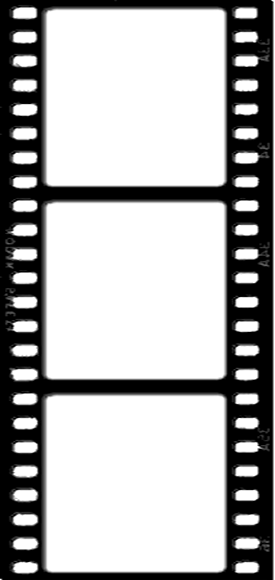
01. Öffne Deine Poser und mein Material im PSP, Kopieren, Original schließen.
Stelle eine helle (VGF) und eine dunkle (HGF) Farbe aus Deiner Poser ein
02. Öffne ein neues transparentes Bild, Größe 700x600px
03. Erstelle aus Deinen Farben diesen FV und fülle Dein Bild damit:

04. Effekte-Reflexionseffekte-Spiegelkabinett:

05. Effekte - Kanteneffekte – Nachzeichnen
06. Bild-Rand hinzufügen-symmetrisch:
2px in schwarz oder Deiner HGF
20px in Deiner VGF – mit dem Zauberstab markieren
und mit Deinem FV wie folgt füllen

Auswahl-Auswahl aufheben
Rand hinzufügen-2px in schwarz oder Deiner HGF
07. Kopiere den Filmstreifen über Bearbeiten-Kopieren.
Füge ihn als neue Rasterebene auf Dein Bild rechts oder links am Rande ein.
Orientiere Dich ein wenig an meinem Bild.
Wobei die Position links oder Rechts Dir überlassen bleibt.
08. Kopiere Deine Poser und auch als neue Rasterebene,
entgegengesetzt des Filmstreifens auf Dein Bild einfügen.
Bild-Horizontal spiegeln und am Rande ausrichten.
Effekte-3D Effekte-Schlagschatten:

09. Die Ebene mit der Poser im EM duplizieren und fast mittig ausrichten;
Mischmodus auf: weiches Licht stellen.
10. Gehe zum Auswahlwerkzeug - Auswahl - Auswahltyp Rechteck.
Erstelle drei verschiedene Ausschnitte aus der Poser
und füge sie unter den Filmstreifen ein.
Achte darauf dass die Ausschnitte nicht durch die Löcher des Filmstreifens zu sehen sind!
11. Alle drei Ausschnitte werden noch 2x dupliziert, damit in jedem Filmstreifenausschnitt
bei der Animation immer andere Bildteile erscheinen.
Positioniere die Bildausschnitte jeweils an der richtigen Stelle.
Fasse jeweils die passenden Ausschnitte zusammen
und nenne die „Bildteile“ um in: Film1,Film2, Film3

12. Schalte die Sichtbarbarkeit der Ebenen Film2 und Film3 aus
13. Setze den Urhebervermerk und design by…auf das Bild
14. Schreibe einen Text Deiner Wahl oder verwende eine passende Wordart
das bleibt Dir überlassen. Schlagschatten nicht vergessen.
15. So sieht es bei mir im EM aus-hoffe, bei Dir so ähnlich:

Ich speichere mir die gesamte Datei zunächst als PSD-Datei ab.
Falls mein Progi abstürzt, war nicht alles um sonst.
16. Bearbeiten – Inhalte kopieren – alle Ebenen kopieren
17. Öffne den Ani Shop-Rechtsklick – Einfügen – Als neue Animation
18. Zurück zum PSP-Sichtbarkeit Film1 aus, Film2 ein
Bearbeiten – Inhalte kopieren – alle Ebenen kopieren
19. Gehe in den Ani Shop
Rechtklick – Einfügen – Nach dem aktuell ausgewählten Einzelbild
schiebe den unteren Regler (Pfeil) nach rechts
20. Zurück zum PSP-Sichtbarkeit Film2 aus, Film3 ein
Bearbeiten – Inhalte kopieren – alle Ebenen kopieren
21. Gehe in den Ani Shop
Rechtklick – Einfügen – Nach dem aktuell ausgewählten Einzelbild
22. Klicke in das erste Bild-Bearbeiten – Alle auswählen
Animation–Einzelbildeigenschaften: Wiedergabezeit auf 60 ändern.
Schau Dir in der Animationswiedergabe das Bild an.
Bist Du zufrieden, speichere das Bild wie folgt als GIF-Datei ab:
Datei-Speichern unter-im neuen Fenster suche Deinen Ordner-…
die folgenden Fenster immer mit WEITER anklicken
zum Schluss-FERTIG Stellen markieren.